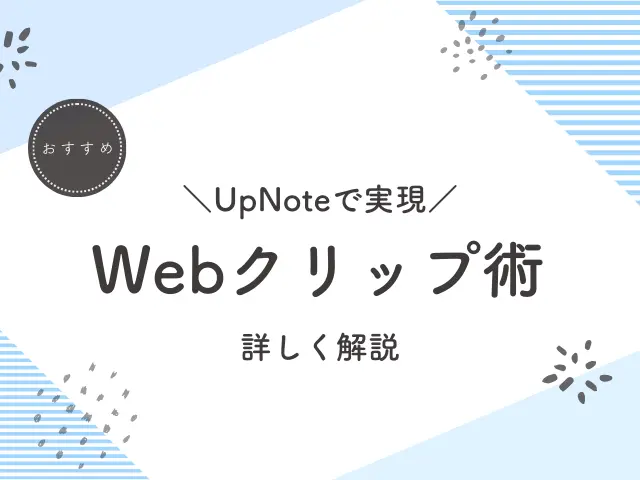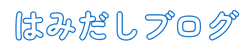現代社会において、キャッシュレス決済の普及が進む中、Apple Watchは便利なツールとして注目されています。Apple Payを利用することで、スマートウォッチながらクレジットカード決済や電子マネーの利用が可能になり、レジ会計が格段に効率化されます。
本記事では、Apple Watchのタッチ決済機能を活用した実際の会計場面と、その利便性や安全性について解説します。
1. Apple Watchでビザタッチ決済!レジでスマートに会計する方法
外出先で薬局で買い物をしたときの話です。僕はその薬局を時々利用するのですが、会員アプリのバーコードをスマホで表示してポイントを貯めるというシステムがあります。
Apple Watchを活用したタッチ決済は、利便性が高く、セキュリティ面でも安心できる決済方法です。手間のかからない簡単な操作で、スムーズなレジ会計が可能になります。さらに、ポイントの付与など、お得なキャンペーンを活用できるメリットもあります。
キャッシュレス決済が一般化する中、Apple Watchのタッチ決済機能は、ますます重要な役割を担うことでしょう。スマートな生活を実現するためにも、この機能の活用を検討してみてはいかがでしょうか。結構大手の薬局なのですが、その日はレジの方が新人さんのようでした。荷物を取り出す動作や、バーコードリーダーを出すタイミングなどが、慣れている人と比べて少し遅かったり、戸惑っていたりしました。
1.バーコードを表示させたスマホを置く
僕は、会員系のバーコードをiPhoneで表示するときに、いつも決まった手順を踏んでいます。まず、バーコードの画面を出して、店のレジの台にスマホを置きます。
店員さんがバーコードリーダーを出すのを待つのが好きではないので、先にスマホを置くことで、すぐに読み取ってもらえるようにしています。
2. Apple Watchのサイドボタンをダブルクリック
次に、Apple Watchのサイドボタンをダブルクリックします。すると、Apple Payが起動して、登録されているクレジットカードやスイカなどが呼び出せます。
僕は、決済に使うクレジットカードのApple Payの情報をダブルクリックして出します。その状態で、会計のタイミングになったら、店員さんに「ビザのタッチ決済でお願いします」と伝えます。これは、店舗によってはタッチ決済とクレジットの端末が別だったりするので、明確に伝えるようにしています。
3.マイバックを聞かれる前に出す
そして、Apple Payのクレジットカードが呼び出された状態で、Apple Watchをかざしていつでも決済できる状態にして、次に、マイバッグを探して出します。僕は、レジ袋は基本的に持参するので、店舗によっては買い物バスケットを使うこともありますが、トートバッグに入れたマイショッピングカバンを使うことが多いです。
レジ袋が必要かどうか聞かれる前に、マイバッグを手に持って見せることで、店員さんとのコミュニケーションを減らせるようにしています。できるだけ、最短の行動で済ませたいと思っています。
このように、Apple Watchのタッチ決済を使うと、レジでスマートに会計することができます。手間が少なく、時間が短縮されます。また、セキュリティも高いです。Apple Payは、クレジットカードの番号や有効期限などの情報を端末に保存しません。
代わりに、暗号化されたトークンを使って決済します。そのため、カード情報が漏れる心配がありません。さらに、Apple Watchは、腕に装着している間はロックされないので、Face IDやパスコードの入力も不要です。ただし、腕から外すとロックされるので、紛失や盗難の場合も安心です。
1.1. 会計をスムーズにする事前準備
Apple Watchのタッチ決済を使うには、事前にいくつかの準備が必要です。まず、Apple WatchとiPhoneをペアリングします。次に、iPhoneのWalletアプリで、Apple Payに登録したいクレジットカードやスイカなどを追加します。
その際、Apple Watchにも追加するかどうかを選択します。最後に、Apple Watchの設定で、デフォルトのカードを決めます。これで、Apple Watchのタッチ決済が使えるようになります。
1.2. 新人店員さんに驚かれたApple Watch決済
しかし、その日は、店員さんがビザのタッチ決済がApple Watchでできることを知らなかったようで、初めて見る光景に驚いていました。「Apple Watchって何ですか?」「スマートですね」と言って、感動されていました。
僕は、住んでいるところがそんなに都会ではないので、あまり見慣れないものだったのかなと思いました。東京とかだと、もっと普通に使われているのかもしれませんね。
Apple Watchは、Appleが開発したスマートウォッチです。iPhoneと連携して、電話やメール、SNSなどの通知を受け取ったり、音楽やカメラの操作をしたり、健康や運動の管理をしたりできます。
また、Apple Payを使って、タッチ決済もできます。Apple Watchは、様々なデザインや機能のモデルがあります。僕が使っているのは、Apple Watch Series 6です。このモデルは、酸素飽和度や心拍数などを測定できるセンサーが搭載されています。また、常に画面が点灯しているので、時刻や情報を見やすいです。
ビザタッチ決済でポイントも貯まる!お得なキャンペーン情報
ビザのタッチ決済は、ビザのロゴが付いたクレジットカードやデビットカードを、タッチ決済対応の端末にかざすだけで決済できるサービスです。Apple Payに登録したビザカードを使えば、Apple Watchでもビザのタッチ決済ができます。
ビザのタッチ決済は、現金やカードを出す手間がなく、サインや暗証番号の入力も不要です。また、ビザのタッチ決済を使うと、ポイントも貯まります。
ビザのタッチ決済に参加しているカード会社や店舗によって、ポイントの付与率やキャンペーン内容が異なりますが、一例として、三井住友のナンバーレスを使うと、セブンイレブンやガストでポイントが貯まりやすいキャンペーンがやっていたりします。詳しくは、ビザのタッチ決済に参加しているカード会社や店舗のウェブサイトをご確認ください。
Apple Watchでスマートな生活を!ビザタッチ決済のメリット
Apple Watchのタッチ決済は、レジでスマートに会計するだけでなく、他にもメリットがあります。例えば、Apple Watchは、交通機関やコンビニなどのタッチ決済対応の場所で、スイカやnanacoなどの電子マネーを使うことができます。
これは、Apple Payに登録した電子マネーの情報を、Apple Watchにも追加することで可能になります。電子マネーを使うときは、Apple Watchのサイドボタンをダブルクリックして、電子マネーの画面を表示してから、タッチ画面にかざします。
これで、現金やカードを出す必要がなくなります。また、電子マネーの残高や履歴も、Apple Watchで確認できます。さらに、Apple Watchは、モバイルSuicaやモバイルPASMOなどのアプリを使って、チャージや定期券の購入もできます。これらのアプリは、iPhoneと連携して、Apple Payに登録したクレジットカードやデビットカードから、電子マネーにお金を移動させることができます。これで、自動券売機やチャージ機に並ぶ必要がなくなります。
Apple Watchのタッチ決済は、レジや交通機関での支払いを簡単にするだけでなく、ポイントも貯まりやすく、セキュリティも高いです。Apple Watchを使って、スマートな生活を楽しみましょう。
おわりに
今回は、Apple Watchのタッチ決済について話しました。Apple Watchは、Apple Payに登録したビザカードや電子マネーを使って、タッチ決済ができます。これは、現金やカードを出す手間がなく、時間が短縮されます。また、ポイントも貯まります。さらに、セキュリティも高いです。
Apple Watchを使って、レジや交通機関での支払いをスマートにする方法を紹介しました。Apple Watchを使っている人は周りにもいるのですが、決済に使っている人はあまり見かけません。その機能を知らなかったり、使っていなかったりするのでしょうか。そういう人にも、便利だと伝えたいと思います。僕の経験と、お店での最速の立ち回りの話でした。
Apple Watchを活用したタッチ決済は、利便性が高く、セキュリティ面でも安心できる決済方法です。手間のかからない簡単な操作で、スムーズなレジ会計が可能になります。さらに、ポイントの付与など、お得なキャンペーンを活用できるメリットもあります。
キャッシュレス決済が一般化する中、Apple Watchのタッチ決済機能は、ますます重要な役割を担うことでしょう。スマートな生活を実現するためにも、この機能の活用を検討してみてはいかがでしょうか。